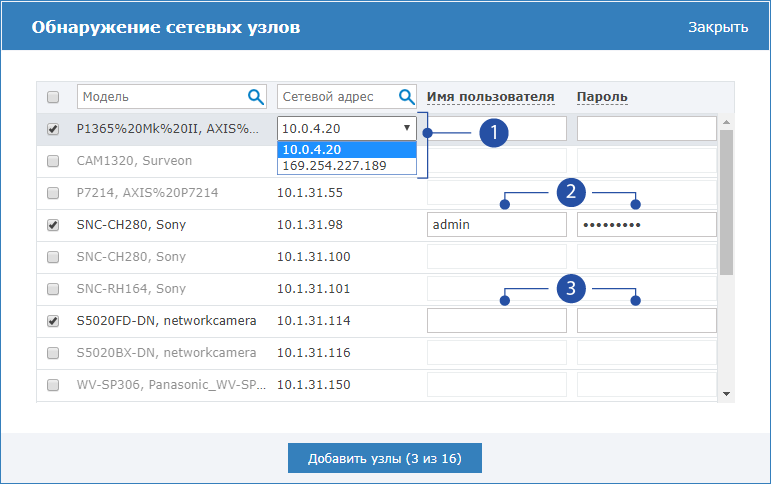Общие сведения
Все ONVIF-камеры, с которыми требуется обеспечить взаимодействие, должны быть добавлены в список раздела Сеть.
С помощью инструмента обнаружения узлов можно выполнить автоматический поиск всех доступных в сети устройств, способных ответить на запрос WS-Discovery. Необходимым условием отправки запроса является включенный режим мультивещания (multicast/мультикаст). Проверить настройки мультикаст можно в разделе Подключение к сети. В случае отсутствия мультикаст необходимо добавить узлы вручную.
ONVIF-медиаисточники (IP-камеры, кодеры), в отличие от узлов НЕЙРОСС, не вычитываются из сети автоматически и всегда добавляются вручную. Это сделано для удобства распределения камер по разным видеорегистраторам.
При наличии мультикаст
С помощью инструмента обнаружения узлов можно выполнить автоматический поиск всех доступных в сети ONVIF-устройств, способных ответить на запрос WS-Discovery.
В разделе Сеть нажмите на кнопку Обнаружить узлы. В сеть будет отправлен широковещательный запрос WS-Discovery. В течение минуты будет производиться поиск узлов.
В течение минуты ведётся ожидание ответа на запрос и выводятся найденные ONVIF-медиаисточники. Список пополняется по мере продвижения поиска. Если требуемого узла нет, дождитесь окончания процедуры поиска, после закрытия окна Обнаружение сетевых узлов, поиск узлов будет остановлен.
Установите флаг в строке медиасточника, который требуется добавить. Если список узлов слишком большой, воспользуйтесь поиском по наименованию или сетевому адресу.
Если медиаисточник прислал несколько сетевых адресов, в поле Сетевой адрес выберите из раскрывающегося списка адресов тот, который соответствует подсети узла Платформа НЕЙРОСС [1].
В полях Имя пользователя и Пароль введите данные авторизации по ONVIF [2]. Если авторизация не требуется, оставьте поля пустыми [3].
ВАЖНО
Чаще всего учетная запись для авторизации по ONVIF на камере создаётся в процессе прохождения процедуры первого запуска, однако некоторые производители камер требуют создать отдельную учётную запись ONVIF-пользователя. Обратитесь к документации производителя ONVIF-устройства и выполните требуемые шаги. С версии 20.31 Платформы НЕЙРОСС поддержаны типы авторизации Digest и Basic. Дополнительная информация приведена в разделе [Авторизация на узле].
Нажмите на кнопку Добавить узлы. Выбранные ONVIF-медиаисточники будут добавлены в список раздела Сеть.
Если статус медиаисточника нет доступа , данные авторизации введены неверно. Укажите верные данные [Авторизация на узле].
При отсутствии мультикаст
Добавление ONVIF-медиаисточников (камер, кодеров) в ручном режиме осуществляется в условиях отсутствия мультикаст-соединения.
В разделе Сеть нажмите на кнопку Добавить узел.
В отобразившемся окне выберите Добавить камеру Onvif.
В отобразившемся окне укажите параметры согласно таблице ниже.
| Поле | Комментарий |
|---|---|
| URL сервиса Onvif Device Service | Введите адрес Onvif Device Service для ONVIF-узла (камеры) вида http://[ip-адрес]:[номер порта, обычно 80 или без указания порта]/onvif/device_service/. Данный URL обусловлен стандартом и не меняется. |
| Аутентификация | Выберите из раскрывающегося списка Требуется. |
| Имя пользователя | Введите имя пользователя для авторизации по ONVIF. |
| Пароль | Введите пароль пользователя для авторизации по ONVIF. |
ВАЖНО
Чаще всего учетная запись для авторизации по ONVIF на камере создаётся в процессе прохождения процедуры первого запуска, однако некоторые производители камер требуют создать отдельную учётную запись ONVIF-пользователя. Обратитесь к документации производителя ONVIF-устройства и выполните требуемые шаги. С версии 20.31 Платформы НЕЙРОСС поддержаны типы авторизации Digest и Basic. Дополнительная информация приведена в разделе [Авторизация на узле].
Нажмите на кнопку Добавить и закройте окно дополнительной информации.
Ошибки подключения
Если узел в состоянии нет доступа , данные авторизации введены неверно. Укажите верные данные [Авторизация на узле].
ПОДСКАЗКА
Если спустя некоторое время состояние связи не перешло в нормальное, перейдите к вкладке Дополнительно и узнайте сетевой адрес ONVIF-сервисов (обычно это строка вида http://[ip-адрес]:[номер порта, обычно 80 или без указания порта]/onvif/device_service/; данный URL обусловлен стандартом и не меняется), время последнего Heartbeart-уведомления (для узлов, отправляющих heartbeat-уведомления) и время последней проверки связи по ONVIF (узлы, не отправляющие heartbeat-уведомления, периодически опрашиваются по ONVIF). Эта информация пригодится при отладке.